局域网文件传输,详细教您局域网如何传输文件(局域网文件传输工具)
局域网相信大家并不陌生,有时在玩一些联机游戏时都需要使用到局域网,同时局域网对于企业团队之中文件的传输也是非常重要的.那么文件呢?有需要却又不知道的用户还是很多的,下面,小编就来跟大家说说文件传输的操作了.
在两台计算机之间进行文件传输,我们往往是使用U盘或者其他移动存储设备来进行操作,但是这样比较费时间,也会受到计算机之间距离的限制。那么为何不使用局域网传输文件呢?下面,小编就来跟大家分享局域网文件传输的操作经验了。
局域网文件夹共享对于企业或团队来说是一件非常重要的事,通过计算机之间的共享直接拷贝或共享文件、多人共享一台打印机等等,那是相当方便,但那是对于技术者而言,而对于没有操作经验的用户,就不知道了,为此,小编就给大家带来了局域网传输文件的操作图文了。
局域网如何传输文件
在需要共享的文件夹或者是打印机上点鼠标右键,在弹出菜单中选择“共享中的“特定用户。
传文件电脑图解-1
添加用户,如果对局域网内所有用户开放,添加Everyone用户。
局域网电脑图解-2
设置权限,根据需要设置用户读写权限。
文件传输电脑图解-3
文件共享设置完成。
局域网电脑图解-4
在局域网其它机器地址栏输入这台机器的IP地址,就可以访问复制粘贴,修改该机“我的文档文件夹了。
文件传输电脑图解-5
以上就是局域网传输文件的操作步骤。
局域网文件传输慢的原因?
很慢是设置错误造成的,解决 *** 为:
1、打开电脑计算机窗口,这里我们要打开电脑的控制面板。
2、计算机窗口中可以点击上方的控制面板打开。
3、控制面板中将查看方式改为大图标,然后打开 *** 和共享中心。
4、 *** 和共享中心中点击左侧的更改高级共享设置。
5、这里将启用 *** 发现以及共享文件等全部打开。
6、要开启电脑上的来宾用户账号就可以快速传输了。
相关内容扩展阅读:
局域网内怎样让其它电脑都能访问到一台电脑上的共享文件夹
操作步骤如下:
1、要访问他人电脑上的共享的文件夹,首先需要知道 对方 的ip地址或者计算机名称
如何查看ip地址:右键“网上邻居”——选择“属性”——在弹出的窗口中双击“本地连接”如图点击上侧的“支持”就可以看到IP地址了;
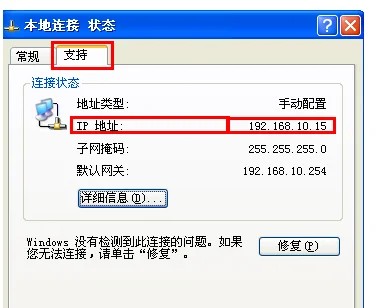
2 、如何查看计算机名称:右键“我的电脑”——选择“属性”——选择上侧的“计算机名”如图
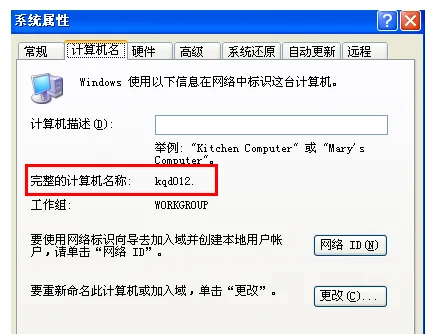
3、知道了对方电脑的ip地址或者计算机名后,点击“开始”——选择“运行”,
在弹出的窗口中输入 \\IP地址 (例如:\\192.168.1.247) 或者 \\计算机名称 ,然后选择确定,弹出的窗口里的文件夹就是对方的共享文件夹了。
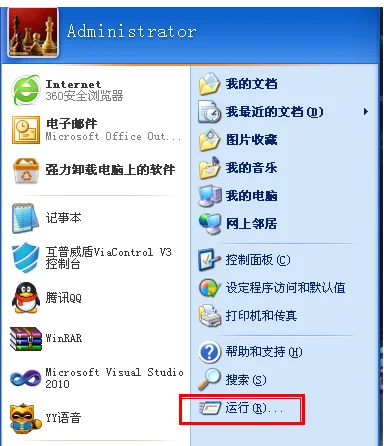
下面是文件共享的步骤:
1、右击桌面 *** ----属性----更改高级共享设置 (注释:查看当前 *** 比如:家庭 *** 、公共 *** 等!) "我这里为公共 *** "
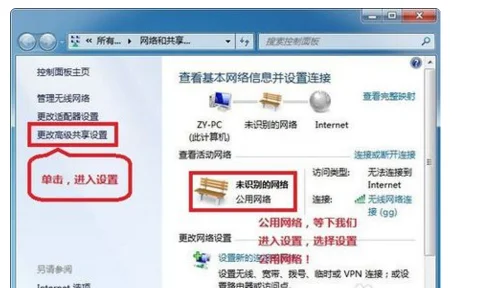
2、选择 公共 *** ---选择以下选项:启动 *** 发现------启动文件和打印机共享-----启用共享以便可以访问 *** 的用户可以读取和写入公用文件夹中的文件(可以不选)----关闭密码保护共享( 注释:其他选项默认即可!)
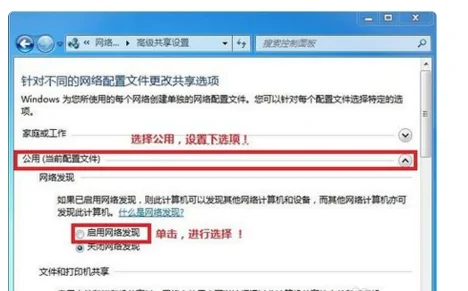
3、保存!
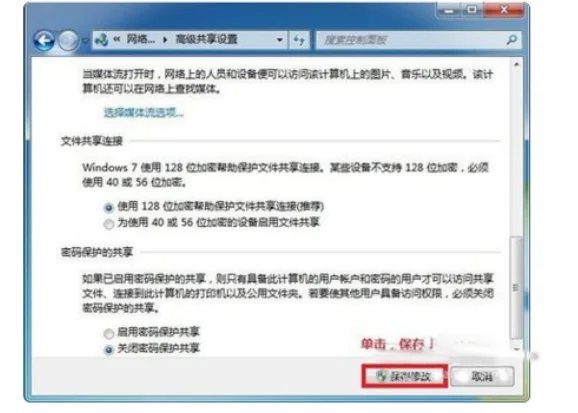
4、选择需要共享的文件夹 (比如:DY) 右击--属性
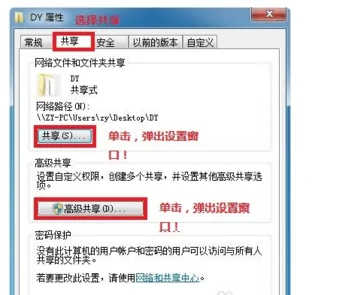
5、共享---- 选择 共享(S)...---弹出对话框---添加“Guest”(注释:选择“Guest”是为了降低权限,以方便于所有用户都能访问!)---共享
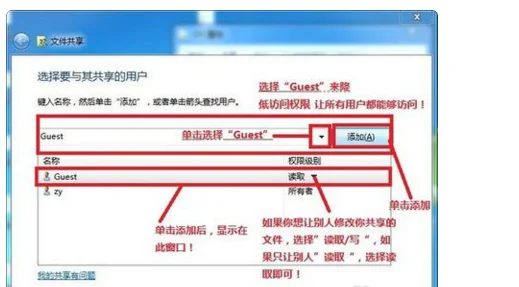
6、选择 高级共享... ----选择 共享此文件 ----确定!
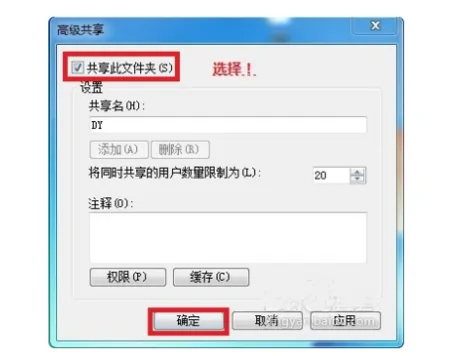
7、其他用户,通过开始---运行---\\IP (快捷键 WIN+R)\\IP 访问你共享的文件!
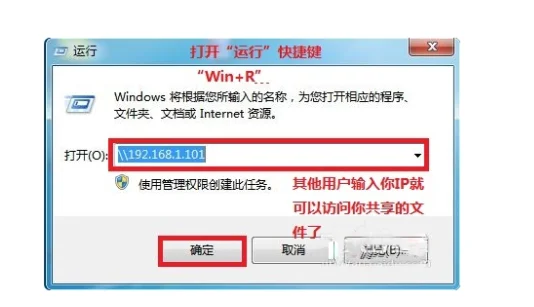
8、共享成功!

拓展资料:
共享文件夹是指某个计算机用来和其它计算机间相互分享的文件夹,所谓的共享就是分享的意思。共享文件夹的共享方式是“控制面板-用户帐户-启用来宾帐户”。
在Windows XP或Windows Server 2003系统中,对于设置为共享属性的文件夹而言,默认情况下可以被所有拥有访问权限的用户在“网上邻居”窗口中看到。其实可以将这些共享文件夹隐藏起来,从而只能通过UNC路径访问这些共享文件夹。
实现这一目的比较简单,只需在文件夹的共享名后加上$符号即可。例如将文件夹“文档”的共享名设置为“文档$”,则在“网上邻居”窗口中是看不到被隐藏的共享文件夹的,只有通过UNC路径才能看到。这样一来,共享文件夹的安全性则多了一份保障。
WINDOWS XP局域网共享文件和打印机的 ***
WINDOWS XP在局域网里使用网上邻居,进行电脑间的互访、共享文件传输和打印机共享的 *** (其它系统类似)(全部要共享的电脑都要进行设置
👥开通GUEST账号
控制面板→用户账号→启用来宾账户GUEST。
👥设置在同一个工作组
右击我的电脑→属性→计算机名→更改→工作组(需要重启)。
🌐安装 *** “服务”协议
控制面板→ *** 连接→右击“本地连接”→属性→常规→直接点击“安装”→服务。
🏠设置家庭和小型办公 ***
控制面板→ *** 安装向导;或网上邻居→设置家庭和小型办公 *** --启用共享文件。
📂共享文件或文件夹
右击要共享文件夹,选“共享与安全”→勾选“在 *** 上共享这文件夹”;或者把要共享的文件,复制到共享文档里去。
🖨️共享打印机
右击要共享的打印机,选“共享”→勾选“共享这台打印机”。
🔗连接共享文件和打印机
连接好之后,在地址栏输入他的IP也可访问他共享的(就是本地连接属性里的IP)。在设置本地连接属性里的IP时,更好手动设置,不要自动获得。点击网上邻居--察看工作组计算机,就可以看到了。
在内网文件传输时cpu使用率100%
我是在学校和同学内网传输电影,以往的传输接收速度最快为3~5M每秒,最慢也有1~2M,但是最近不知道怎么回事情,我传电影给同学的时候都可以达到1M多,但是我接收的时候cpu使用率为100%,并且只有最多300k/s.不知道是什么问题。电脑本身是没有病毒的,我用的卡巴斯基。硬件上我的cpu是PD805,512M533内存。请各位高手帮我寻求一下问题解决办法。感谢啊~~注明,是使用 *** 2007传输,学校 *** 最近是有所改善, *** 质量不比以前差。
很多服务基本上是垃圾 但很多服务却又是必不可少的 一时让人难以取舍
终于搜到这个 还有祥细解析 试用无误 还真觉着自已的电脑是清爽了不少,拿出来给大伙分享 有兴趣有一定基础的值得一试.... 众所周知,Windows XP集成了许多功能和服务,所以在很多领域得以应用;但是有很多服务是我们个人用户所用不到的,开启只会浪费内存和资源,而且,还影响启动速度和运行速度。经我参考了众多的文章和微软的技术资料,在试验关掉大部分没用的服务以后,系统的资源占用率有了大幅度的下降,系统运行当然也就更加顺畅了。
关闭服务的 *** :我的电脑-控制面板-管理工具-服务-
如果调整后电脑出了问题,重新开启那个服务就可以了。设定时右击一个服务,可以选择关闭,手动,还是自动(自动为跟Windows一起启动)。手动为需要时它自行启动。禁止为永远不启动。以下是每个服务的详细说明。
注意:只要开头带*的服务不要关闭!!不然,后悔别怪我。
alerter—错误警报器,垃圾。(你绝对要关的,不然,非烦死你不可)
application layer gateway service—给与第三者 *** 共享/防火墙支持的服务,有些防火墙/ *** 共享软件需要。(例如瑞星某版本的防火墙等)
application management—用于设定,发布和删除软件服务。 (不要改动它)
automatic updates—windows自动更新,滚! (不管是哪个版本的XP,都关了吧。留着也没用了)
background intelligent transfer service—这个服务原是用来实现http1.1服务器之间的信息传输,微软称支持windows更新时断点续传 。(就是V5的断点续传,既然都不更新了,也关闭吧)
clipbook—用与局域网电脑来共享/粘贴/剪贴的内容。(等于打开你电脑中的后门让黑客和木马程序攻击你的电脑)
com+Event system—一些 COM+软件需要,检查你的 c:\\programfiles\\ComPlus Applications 目录,没东西可以把这个服务关闭。(先看看那个文件夹再决定)
COM+Event system application—同上(不说了)
Computer browser—用来浏览局域网电脑的服务,但关了也不影响浏览!(就是提前把局域网中的信息cache,没什么用处,有点消耗内存)
cryptographic services—windows更新时用来确认Windows文件指纹的。 (一般可设置为手动或自动,免得在安装某些软件时出现莫名其妙的提示)
DHCP client—静态IP者需要(xDSL等),小猫就不用了。 (开着吧,省的出现莫名其妙的问题)
Distributed link tracking client—用于局域网更新连接信息,比如在电脑A有个文件,在B做了个连接,如果文件移动了,这个服务将会更新信息。占用4兆内存。 (一般用户用不到,可以关闭;但企业用户就别关闭了)
Distributed Transaction coordinator—无聊的东西。 (还是一般用户用不到)
DNS Client—DNS解析服务。 (还是一般用户用不到;前提是你的电脑不做DNS服务器)
Error reporting service—错误报告器,把windows中错误报告给微软。(关,及其让人反感的东东)
*Event Log—系统日志纪录服务,很有用于查找系统毛病。(你要是强行关闭了,你别后悔.....)
Fast user switching compatibility—多用户快速切换服务。 (就是开始-注消中的用户切换,自己决定)
help and support—帮助。(就是开始-帮助;一般可以设置为手动)
Human interface device access—支持“弱智“电脑配件的。比如键盘上调音量的按钮等等(一般不要关闭)
IMAPI CD-burning COM service—XP刻牒服务,用软件就不用了。(关了吧,没什么用处)
Indexing service—恐怖的xp减速的东东!!(具体资料没有,非关它不可!)
Internet Connection Firewall(ICF)—xp防火墙。(就是XP自带的 *** 防火墙,关了吧,不如其他杀软的 *** 防火墙)
IPSEC Services—大众用户连边都沾不上。(具体资料没有,但我是关了的)
Logical Disk manager—磁盘管理服务。(建议设置为手动)
Logical Disk manager administrative service—同上。 (不说了)
messenger—不是msn;不想被骚扰的话就关。(注:妖X就是利用这个)
MS software shadow copy provider—无用。(是系统自带的备份工具的服务,我看没什么用)
Net Logon—登陆Domain Controller用的。(大众用户快关! )
Netmeeting remote desktop sharing—用Netmeeting实现电脑共享。(谁还用它?一个很土的软件,关!)
Network Connections—上网/局域网要用的东东!(别关,共享功能就靠它)
Network DDE—和Clipbook一起用的。(关不关,自己决定)
Network DDE DSDM—同上(不说了)
Network Location Awareness—如有 *** 共享或ICS/ICF可能需要。(比如:网吧的服务器必须设置为自动)
NT LM Security support provider—telnet服务用的东东。(关了吧~)
NVIDIA Driver Helper service—nvidia显卡帮助。(关了它,可减少2MB内存使用空间)
PDEngine—perfectdisk引擎 (一般不要动)
PDScheduler—perfectdisk计划服务 (同上)
PerFORMance logs and alerts—记录机器运行状况而且定时写入日志或发警告。(内容可能过于专业,所以~~自己决定)
*Plug and Play—自动查测新装硬件,(就是即插即用)
Portable media serial number—绝对无用。(关了吧~)
Print Spooler—打印机用(就是把准备打印的东东先cache,一般可以关了;但 *** 打印机就不要关闭了)
Protected Storage—储存本地密码和网上服务密码的服务。(常见的有:填表时的“自动完成”功能 )
Remote access auto connection manager—宽带者/ *** 共享可能需要!(关了它?除非你是用 *** 线上网)
Remote desktop help session manager—远程帮助服务。(安全(关闭)与方便(自动或手动),你选择哪个?)
*Remote Procedure Call (RPC)—系统核心服务!(你敢关它?!)
Remote Procedure Call LOCATOR—管理RPC数据库服务。(这个倒没什么用)
remote registry—远程注册表运行/修改。(大漏洞,还不快关!)
removable storage—一般情况下不用。(磁带备份用的)
routing and remote access—不知者关!(绝对没有坏处)
secondary logon—给与administrator以外的用户分配指定操作权。(默认吧)
security accounts manager—像Protected Storage,IIS Admin 才需要。(不要修改)
server—局域网文件/打印共享需要的。( *** 打印机的必须品)
shell hardware detection—给有些配置自动启动。(例如:U盘和有些cd驱动器等)
*** art card—关。(你还用N年前的设备么?)
*** art card helper—关! (同上)
SSDP Discovery service—没有什么硬件利用这个服务。(XP的核心果然是N年前的产物)
system event notification—记录用户登录/注销/重起/关机信息。(产生的LOG文件足以让你头痛,关了吧)
system restore service—系统还原服务,吃资源和内存的怪兽。(不说了,自己决定)
task scheduler—windows计划服务。(某些杀软升级必须依赖的服务,你自己决定)
TCP/IP NetBIOS helper—如果你的 *** 不用Netbios 或WINS。(你只有在安全(关闭)与方便(自动或手动)中选择)
Telephony—拨号服务。(如果你的宽带不用拨号,那么关了它)
telnet—大漏洞。(系统的大漏洞,这跟dos中telnet命令没关系)
terminal services—实现远程登录本地电脑,快速用户切换和远程桌面功能需要。(不用这些功能就关了吧)
themes—支持xp华丽的外表。(一般不要关)
uninterruptible power supply—支持UPS的服务。(没有UPS的就关)
universal plug and play device host—同SSDP Discovery Service ,没用。(关了吧,垃圾就是垃圾)
upload manager—用来实现服务器和客户端输送文件的服务。(简单文件传输不需要这个)
volume shadow copy—同MS Software Shadow Copy Provider一样无用。(一个字:关)
webclient—可能和以后的.net技术有联系。(安全起见,我关得实实的)
*Windows Audio—控制着你听到的声音。(关了就没声音了)
Windows Installer—windows的MSI安装服务。(建议设成手动)
windows image acquisition (WIA)—有些数码相机和扫描器用的。(开着吧,不然,MM通过摄像头就看不到你了,呵呵)
*Windows Management Instrumentation—满重要的服务,是管”服务依靠”的。(跟RPC服务是同一个等级)
windows management instrumentation driver extensions—没上面的重要。(建议设成手动)
windows time—网上时间校对。(就是屏幕右下角的时间自动校对,没用,关)
wireless zero configuration—无线 *** 设置服务。(你在无线局域网中么?)
WMI performance adapter—关!(跟上面的WMI不是同一路服务)
*Workstation—很多服务都依靠这个服务。(支持联网和打印/文件共享的)






